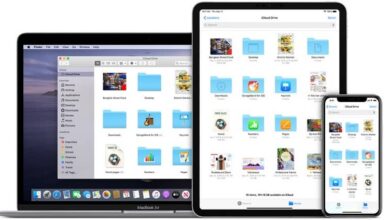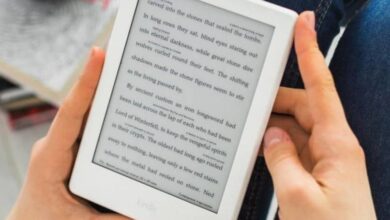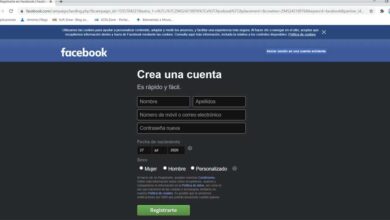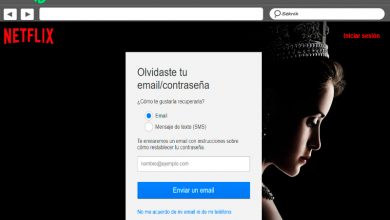Comment télécharger et installer facilement le plugin Visual Composer dans WordPress?

Visual Composer est un outil idéal pour les utilisateurs moins avancés qui ont besoin de créer un contenu de qualité mais n’ont pas de connaissances solides pour créer leur site Web. Pour cette raison, nous vous recommandons de lire cet article avec lequel vous apprendrez Comment télécharger et installer facilement le plugin Visual Composer dans WordPress?
Qu’est-ce que Visual Composer?
Visual Composer est l’un des meilleurs plugins pour éditer et mettre en page des pages dans WordPress . En ce sens, ce plugin est utilisé pour créer des articles, concevoir le site Web et ajouter des thèmes.
À quoi sert Visual Composer?
Visual Composer est utilisé pour ajouter des diviseurs de contenu, des images, des barres latérales avec des widgets, des en-têtes à l’aide de Google Fonts, des graphiques et des barres de progression. Ce plugin facilite le développement d’un site Web sans avoir besoin de connaissances en programmation.
Comment fonctionne Visual Composer?
Visual Composer fonctionne via des codes courts WordPress pour créer du contenu avancé. Cependant, il est très utile pour les utilisateurs novices car il est présenté avec une interface simple et très pratique.
Visual Composer peut être ajusté selon un «Visual Maker» qui vous permet de choisir où vous utiliserez le plugin, d’ajouter des shortcodes d’autres créateurs, d’ajouter du code CSS sans changer de fichier, de modifier le style CSS d’un modèle et de changer l’apparence de les éléments Visual Composer.

Comment télécharger et installer facilement le plugin Visual Composer dans WordPress?
Pour télécharger et installer le plugin Visual Composer dans WordPress, vous pouvez suivre le plugin One.com matrix depuis votre panneau WordPress ou accéder au site officiel. Pour cela, nous vous recommandons de suivre les étapes que nous expliquons ci-dessous.
Téléchargez le plugin One.com
Tout d’abord, vous devez télécharger le plugin parent One.com. Cliquez sur le site Web help.one. Une fois sur place, cherchez le bouton «Télécharger le plugin One.com» et vous pourrez ainsi accéder aux modèles et plugins One.com.
Connectez-vous à WordPress
Par la suite, il est essentiel de vous connecter au panneau d’ administration WordPress en fournissant votre nom d’utilisateur et votre mot de passe pour continuer le processus.
Installez le plugin One.com
Dans le panneau, sélectionnez l’option «Plugins» puis cliquez sur «Ajouter nouveau» que vous trouverez en haut de l’interface. Appuyez sur le bouton «Upload plugin» puis choisissez le fichier dans «Choose file». Le nom complet du plugin est «onecom-themes-plugins.zip» . Cliquez sur «Installer maintenant» pour installer le plugin parent One.com.
Activez le plugin One.com
Une fois que vous avez installé le plugin parent, vous devez l’activer en cliquant sur «Activer le plugin». À partir de ce moment, vous pouvez commencer à télécharger et à installer les thèmes et les plugins One.com.
Téléchargez facilement le plugin Visual Composer dans WordPress
Pour télécharger Visual Composer, accédez à la section «One.com» située sur le côté gauche du panneau WordPress. Là, sélectionnez l’onglet «Plugins», recherchez Visual Composer et cliquez sur «Installer». Cliquez ensuite sur «Activer».
Affichez une autre fenêtre pour pouvoir cocher la case «Accepter les conditions» . Enfin, appuyez sur le bouton «Activer maintenant». De cette façon, vous pouvez désormais utiliser Visual Composer dans WordPress.

Téléchargez Visual Composer depuis son site officiel
Une autre alternative pour accéder à Visual Composer est via son site officiel. Pour télécharger le plugin, suivez ce lien: visualcomposer.io.
Inscrivez-vous pour activer le plugin Visual Composer dans WordPress
Pour activer le plugin Visual Composer , il est nécessaire de faire une inscription qui demandera un email pour confirmer l’utilisateur. Il lancera immédiatement un processus de collecte pour que le plugin fonctionne.
Installez ou activez le plugin Visual Composer dans WordPress
Une fois le téléchargement terminé et votre inscription dans le système, vous pourrez activer Visual Composer. Il est important de mentionner que vous pouvez l’activer dans des zones spécifiques de votre site Web. Cela augmente la fonctionnalité du plugin en permettant son utilisation dans les endroits où cela est nécessaire.
Utiliser Visual Composer
Une fois que vous avez installé le plugin Visual Composer dans WordPress, vous pouvez sélectionner un thème, modifier et créer le contenu de votre site Web. Si vous souhaitez choisir un thème, vous pouvez accéder à «Apparence» et dans «Personnaliser», vous trouverez la possibilité de modifier le titre principal de votre page Web, les widgets et le menu. Il est important de noter que vous pouvez créer des thèmes et des modèles à partir de zéro dans WordPress . Vous pouvez également choisir la mise en page, ajuster la couleur et les polices.